USB ストレージ デバイスは便利なツールです。小さなサイズのチップで大きな情報を運ぶことができます。これにより、必要に応じて情報を転送および保存するための有利なツールとなるだけでなく、マルウェア/ウイルスの転送のためのより優れた簡単な媒体にもなります。したがって、これらのユーティリティは、権限のない者による悪用から徹底的に保護される必要があります。試すフロゼンセーフUSB!それは小さなものですUSBセキュリティソフトこれにより、USB デバイスのステータスを制御できるようになります。この無料ツールは、マルウェアへの感染を防ぐのに非常に役立ちます。
フロゼンセーフUSB
Phrozen Safe USB の使用は簡単です。公式 Web サイトにアクセスし、そこに表示されているダウンロード リンクをクリックしてソフトウェアをダウンロードするだけです。ダウンロードが完了するまでに時間がかかります。ダウンロードが完了すると、コンピュータ画面にアイコンが表示されます。

アイコンをダブルクリックして Phrozen Safe USB を起動します。完了すると、設定ウィンドウが表示されます。
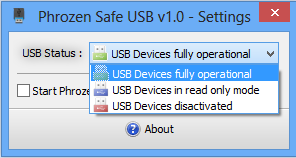
これはプログラムのメイン ウィンドウで、USB のすべてのオプション/ステータスを設定できます。表示されている場合、3 つの主要なオプションが表示されます。
完全動作モード (FOM)
このモードはデフォルトのモードとして設定されます。ユーザーは通常どおり、ファイルを自由にコピー、変更、移動、削除できます。つまり、USB が挿入されている間は通常の操作を実行できます。
読み取り専用モード (ROM)
このモードでは、USB の内容を読み取ることができるだけです。保存されたデータを変更、転送、削除することはできません。したがって、ウイルス/マルウェア感染がコンピュータに広がる可能性はありません。
無効モード
このモードでは、Windows による USB 検出機能が完全に無効になります。このモードでは、デバイスが挿入されている場合でも、USB ストレージ デバイスが接続されているというメッセージは表示されません。ステルスモードになっています。誰かが重要なデータをエクスポートしたり、有害なコンテンツをコンピュータから USB キーにインポートしたくない場合に、これをオン/アクティブ化できます。
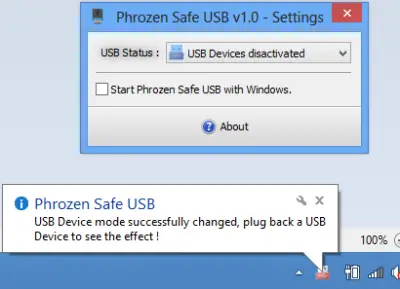
右クリックのシステム トレイ メニューからも Phrozen Safe USB の機能を利用できるようにすることができます。個人的な話になりますが、このフリーウェアには「パスワード保護」機能が欠けていることに気付きました。ただし、開発者はすでにこの機能の統合に間もなく取り組んでいます。
Phrozen Safe USB の無料ダウンロード
ダウンロードリンクPhrozen Safe USB 用。
USB セーフガード、USBセキュリティユーティリティ、KASHU USBメモリのセキュリティ、USB ディセーブラー他の関連フリーウェアもチェックしてみてください。

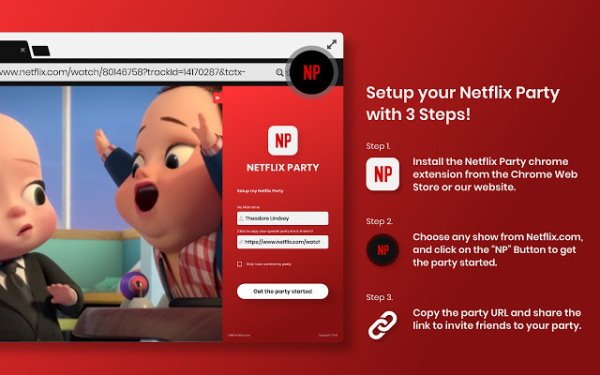
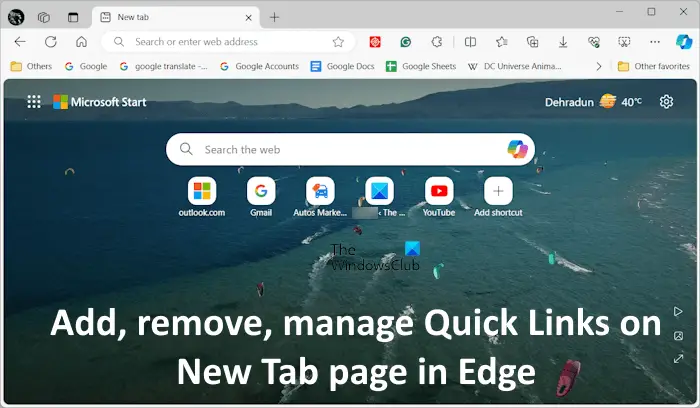
![Windows コンピューターでプリンターがダブルビジョンを印刷する [修正]](https://rele.work/tech/hayato/wp-content/uploads/2024/09/Printer-printing-double-vision-Fix.jpg)
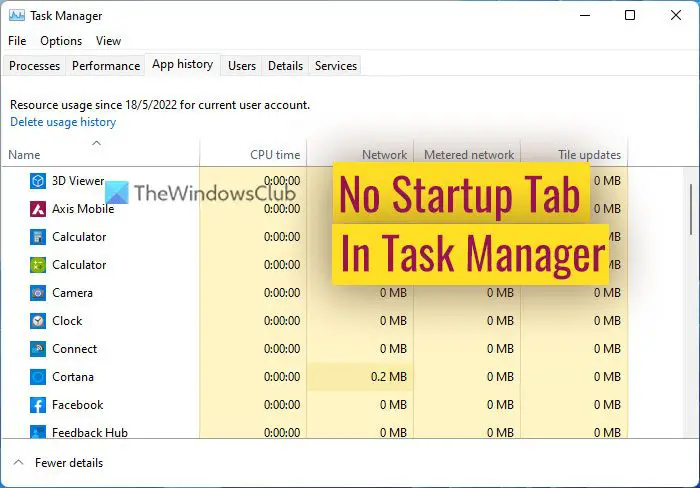
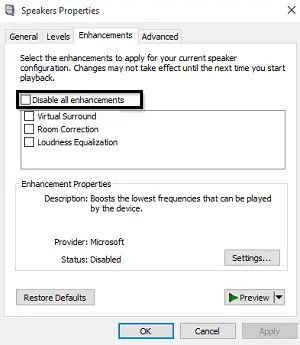
![Microsoft Store 側で問題が発生したエラー メッセージ [修正]](https://rele.work/tech/hayato/wp-content/uploads/2016/04/Try-the-download-again.jpg)